3D模型
- 3D模型
- SU模型
- 材质
- 贴图
- CAD图纸
- 灵感图
- 全球案例
- 效果图
- 方案文本
- PS免抠
3D模型
SU模型
材质
贴图
CAD图纸
灵感图
全球案例
效果图
方案文本
PS免抠
猜你想搜
最近搜索
热门搜索
PS去除黑色方法
1、用PS图层面板下的“可选颜色”,调整“黑色”,如图
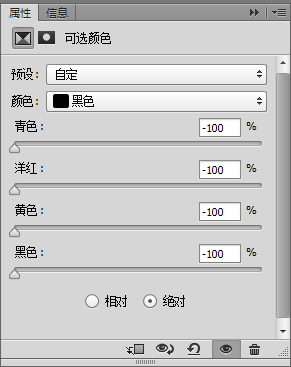
2、a:将黑色区域用选区选出,(蚂蚁线区域内),去除纯黑色之前,先对笔刷进行两处设置
b:设置一:设置笔刷颜色的rgb值,设置为(2,2,2)或者还可以更高些
设置二:笔刷模式,选择“变亮”
c:现在把笔刷大小调大些,将图片刷一遍就可以了(注:刷图时,根本不用框选纯黑色区域,直接刷,图片中rgb值低于(2,2,2)的黑色部分都会变成rgb(2,2,2),而其他的浅颜色部分根本不会受影响。)
3、用套索工具 在白色的地方 绕着要去除的黑色部分全部选中后ctrl+shift+i反选,选中周围的东西delete删除,最后在新建一层 ,然后在底层填充百色即可
4、用“修补工具”点击图片上空白位置,会看到一个蚂蚁线的形状;移动方位就可以去掉背景上一些黑色的东西了。
5、把图层模式改成“滤色”或“变亮”,就没黑色了, 按着PS的笔刷上色的原理来讲,“变亮”模式可以完美实现剔除纯黑色,而不干扰其它颜色。
6、执行"菜单栏">“选择”>“色彩范围”用吸管工具吸取黑色,之后剪切掉或删除掉。
7、调色相饱和度和明度或使用“图像”>“调整”>“替换颜色”
7、先将图片转为cmyk模式,然后ctrl+l色阶或者ctrl+m曲线(可用于打印)
楼上的,rgb打印不了的。
我的方法转换以后虽然没有了k色,但是整体颜色质量会下降很多哦,你要能接受就行。
先将图片转为cmyk模式,然后ctrl+l色阶或者ctrl+m曲线,看图。
我是用的ctrl+l色阶示范的,先选择黑色通道,将最右边空心小三角一致拉到最左边(其含义为不管输入多少的k色值,输出一律为0)即达到了消除k色的目的。然后选择cmyk通道,选自动,软件会自动按照去掉的黑色值给你的cmy三色补偿一点,但是还是没有有k色时效果好,确定就可以了。
直观的看见k色通道已经没有颜色了。